路由器的安全密钥在哪 如何在电脑中查看已连接无线网络的安全密钥
更新时间:2023-06-23 15:55:11作者:xiaoliu
随着现代社会的快速发展,无线网络已经成为人们生活中不可或缺的一部分,而保护家庭网络的安全也变得越来越重要。当我们使用无线网络设备时,安全密钥就成为了必须要关注的一个方面。那么路由器的安全密钥在哪里?我们该如何在电脑中查看已连接无线网络的安全密钥呢?本文将为你详细解答。
如何在电脑中查看已连接无线网络的安全密钥
具体方法:
1.单击电脑右下角任务栏里无线网图,如图
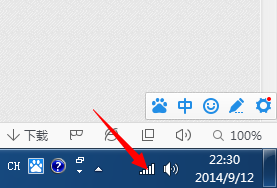
2.弹出如下图点击【网络共享】如图
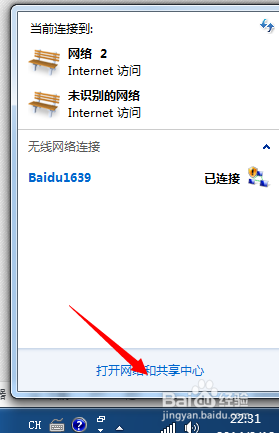
3.在弹出栏里单击在左侧的“管理无线网络”。
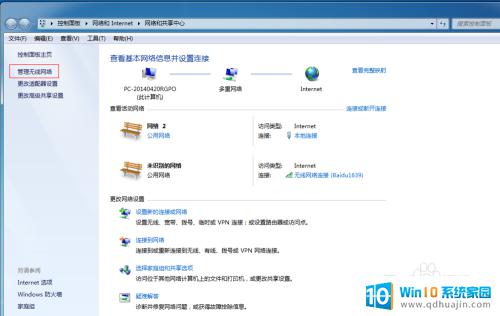
4.双击连接的无线网络,
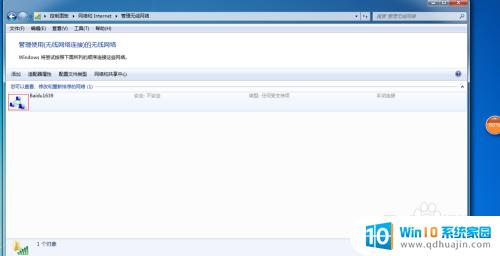
5.单击“安全”选项卡,单击显示字符这样就可以看到安全密钥啦。
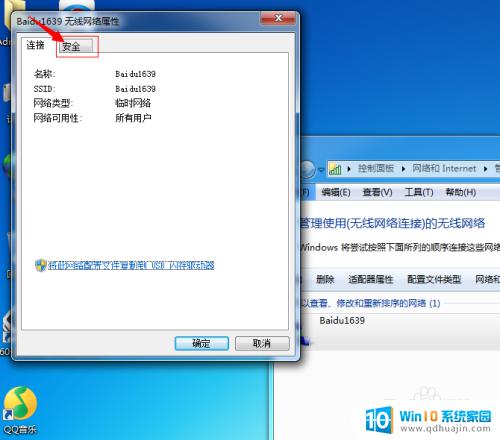
6.在这里就可看到无线路由器安全密钥。打对号显示字符,确认就出来了
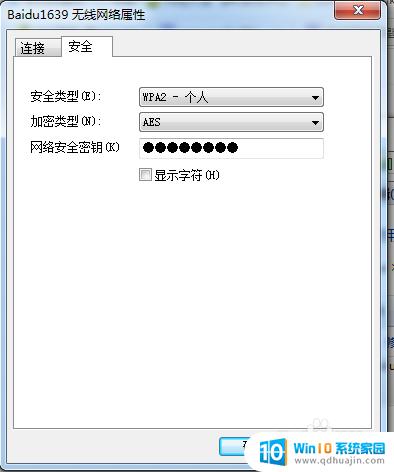
保护路由器的安全密钥是确保网络安全的第一步。如果您忘记了密码,可以通过在路由器后面或文档中查找默认的管理员登录凭据来重置。同时,您还可以从Windows或Mac电脑中查找已连接无线网络的安全密钥,以确保您的连接安全可靠。记得保护好您的网络,保护好您的隐私。





